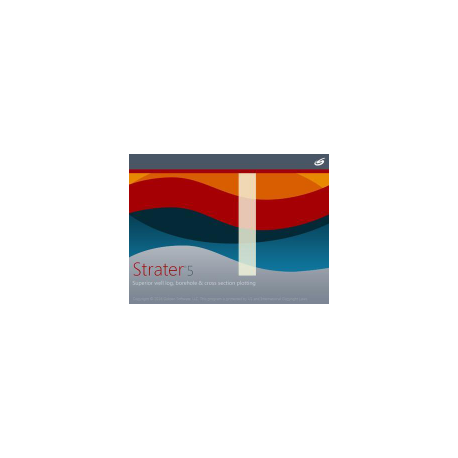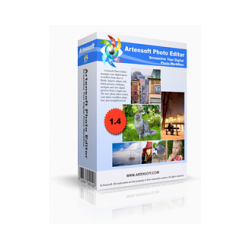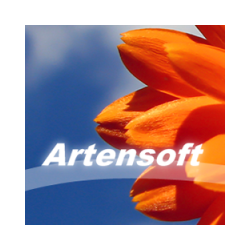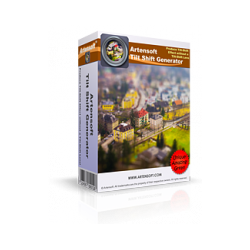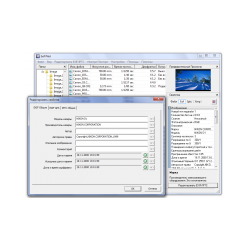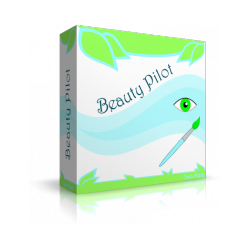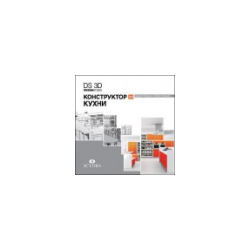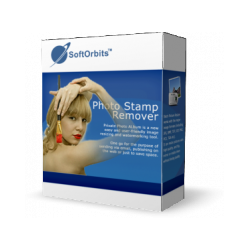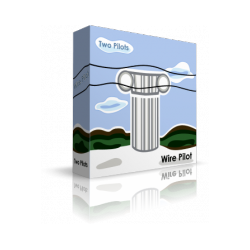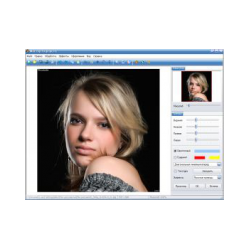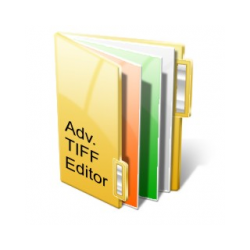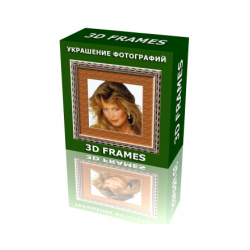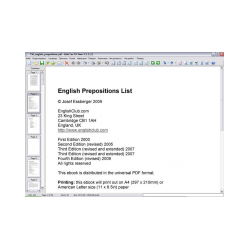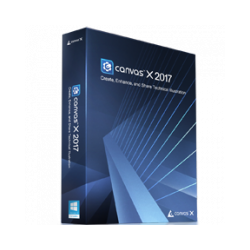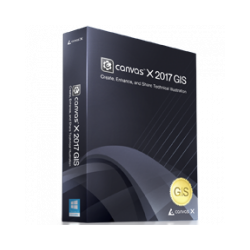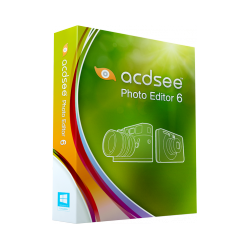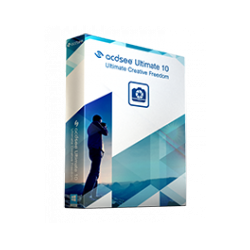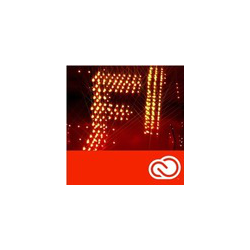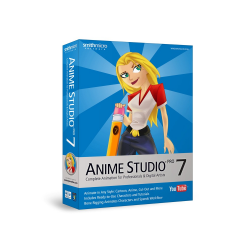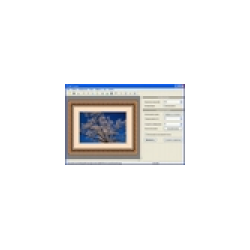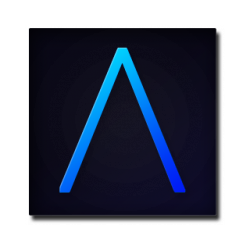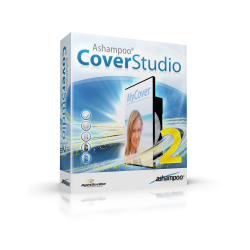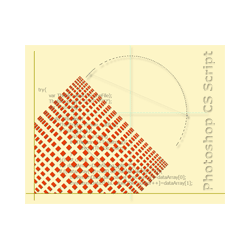Golden Software Strater
New product
Golden Software Strater - Ein Programm zur Erstellung von Diagrammen von
Golden Software Strater - Ein Programm zur Erstellung von Diagrammen von geologischen Abschnitten und Brunnen, mit Daten aus einer Vielzahl von Quellen (Datenbankdateien, Datendateien, LAS-Dateien, ODBC und OLE DB-Datenquellen). Die moderne Benutzeroberfläche ermöglicht es, Daten optimal zu verarbeiten und anzuzeigen. Golden Software Strater Bietet unzählige Möglichkeiten zur grafischen Darstellung von Daten. Die Flexibilität des Strater-Programms ist einzigartig. Das Programm ist für den Einsatz mit Windows XP SP2, Vista, 7, 8 und Windows 10 ausgelegt. Strater enthält 12 beliebte Chart-Typen Für die grafische Darstellung von Benutzerdaten: Zonen-Säulen-, Säulen-, Prozent-, Foto-, Brunnen-Design-Diagramm, lithographische, räumliche Etiketten, klassifizierte räumliche Etiketten, Text, Linie / Symbol, Linienkreuzungen, Tiefenmaßstab. Die Diagramme der Strater Brunnen sind völlig anpassbar. Der Benutzer kann alle vom Programm erzeugten Parameter standardmäßig bei der Erstellung eines Graphen automatisch hinterlassen oder einen Brunnen auf dem Graphen auswählen und seine Parameter mit dem Eigenschafteninspektor anpassen. Hauptmerkmale von Golden Software Strater
Eine Tiefenskala, die Ihnen erlaubt, die Tiefenskala in Metern oder Werften auf dem Diagramm anzuzeigen.
Eine Tiefenskala, die Ihnen erlaubt, die Tiefenskala in Metern oder Werften auf dem Diagramm anzuzeigen.
- Alle Diagramme können nach den Bedürfnissen des Benutzers angepasst werden.
- Die Möglichkeit, Vorlagen und Diagramme für eine effiziente und konsistente Erstellung von Diagrammen zu erstellen und zu speichern.
- Die Möglichkeit, mehrseitige Diagramme zu erstellen und sie schnell zu aktualisieren, wenn neue Brunnen erscheinen.
- Fähigkeit, Dokumentkopf und Fußzeile zu verwenden, um alle zusätzlichen Informationen über Diagramme wie Bohrungsnummer, Bohrer, Ort, Methode, Firmenname und Logo zu speichern.
- Flexibles Design: unvergleichliche Flexibilität bei der Erstellung von Diagrammen. Wählen Sie die Art des Diagramms, das Sie erstellen möchten, klicken Sie auf die Stelle der Seite, auf der Sie das Diagramm hinzufügen möchten, legen Sie die Datendatei fest und importieren Sie die Parameter und das Diagramm ist fertig! Keine Paketgebäudiagramme dieser Klasse machen es nicht einfacher.
- Einfache Einrichtung von Diagrammen mit separaten Editoren von Kopf- und Fußzeilen.
- Kopf- und Fußzeile: Sie können informative Header erstellen, die detaillierte Informationen über das Projekt wie Projektname, Firmenname, Standort, Arbeitsdatum und Importgrafik wie Firmenlogo oder Platzkarte anzeigen.
- Mit dem integrierten Datenbankeditor des Strater-Programms können Sie Daten importieren, anzeigen, bearbeiten, sortieren und drucken.
- Es unterstützt den Import von Daten aus gängigen Formaten, einschließlich: MDB, DBF, DB, LAS, XLS, SLK, WKS, CSV, TXT, DAT, BNA, BLN, ODBC, OLE DB oder aus anderen SQL-Quellen. Strater erlaubt Ihnen auch, Daten aus Excel zu importieren, die mehrseitige Arbeitsdokumente enthält.
- Mit den Vorlagendateien erhöhen Sie die Effizienz der Erstellung von Skizzen deutlich. Einmal erstellt, kann das Well-Diagramm wiederverwendet werden, wenn es als Vorlage gespeichert wird. Die Vorlagendatei speichert alle Eigenschaften des Diagramms, mit Ausnahme der importierten Daten, so dass sie von Ihnen oder anderen Benutzern wiederverwendet werden können. Viele Vorlagen kommen mit dem Strater-Programm.
- Schemas können Sie die Eigenschaften von Diagrammen auf der Grundlage der in den importierten Daten angegebenen Schlüsselwörter laden. Schemas können mehrfach verwendet werden, so dass es keine Notwendigkeit gibt, die gleichen Eigenschaften zuzuweisen, wenn das Diagramm neu erstellt wird.
- Mit dem Eigenschafteninspektor können Sie alle Objekte von Objekten interaktiv bearbeiten. Wählen Sie ein beliebiges Objekt aus und der Inspektor zeigt Informationen über seine spezifischen Eigenschaften an. Wenn du eine Veränderung machst, dann wirst du sofort Änderungen am Well-Diagramm sehen.
- Der Objektmanager organisiert alle Objekte in eine hierarchische Struktur, indem sie ein Objekt auswählt. Sie können es ausblenden oder anzeigen oder im Eigenschaftsinspektor bearbeiten.
- Zonal-Balkendiagramm zur Anzeige von Datensätzen. Zum Beispiel kann eine Zonensäule Rockbetten, Zonen von Änderungen, Schichten von Verunreinigungen und so weiter anzeigen. Farbzonen können auch mit Textinschriften versehen werden, um den Informationsinhalt zu erhöhen.
- Die Standard- und Polar-Balkendiagramme erlauben es Ihnen, die Spalten unter die Nullmarke zu fallen, also, wenn es einen Satz von positiven und negativen Werten gibt, dann sind die Spalten auf beiden Seiten der Nulllinie vorhanden.
- Diagramm der Prozentsätze zur Darstellung der Veränderung der prozentualen Verhältnisse von variablen Werten, z. B. dem Grad der Mineralisierung, der geochemischen Daten oder dem Gesteinsinhalt.
- Ein fotografisches Diagramm, das es Ihnen ermöglicht, Fotobilder auf Schichten eines Balkendiagramms auszugeben, z. B. Fotos von Felsen, Erzarten und so weiter. Anzeigen von Fotos als Diagramm, können Sie schnell Informationen über die Änderung der Zusammensetzung des Bodens mit Tiefe.
- Das Well-Design-Diagramm, das bei der Herstellung von Geräten verwendet werden kann
- Lithologisches Diagramm, das erlaubt, stratigraphische Schichten in einem Bohrloch anzuzeigen.
- Das Diagramm der räumlichen Zeichen für die Anordnung von symbolischen und Text-Etiketten nach Tiefe.
- Das Diagramm der klassifizierten Raumzeichen, die es erlauben, den Symbolen numerische oder Textdaten zuzuordnen.
- Zeilen- / Symboldiagramm, das die Daten als Kurve der Tiefenabhängigkeit anzeigt.
- Ein Diagramm von schneidenden Linien, mit denen Sie genau anzeigen können, wo sich zwei Datenkurven schneiden
- Eine Tiefenskala, die Ihnen erlaubt, die Tiefenskala in Metern oder Werften auf dem Diagramm anzuzeigen.
- Eine Tiefenskala, die Ihnen erlaubt, die Tiefenskala in Metern oder Werften auf dem Diagramm anzuzeigen.
- Eine Tiefenskala, die Ihnen erlaubt, die Tiefenskala in Metern oder Werften auf dem Diagramm anzuzeigen.
- Eine Tiefenskala, die Ihnen erlaubt, die Tiefenskala in Metern oder Werften auf dem Diagramm anzuzeigen.
- Eine Tiefenskala, die Ihnen erlaubt, die Tiefenskala in Metern oder Werften auf dem Diagramm anzuzeigen.
- Eine Tiefenskala, die Ihnen erlaubt, die Tiefenskala in Metern oder Werften auf dem Diagramm anzuzeigen.
- Eine Tiefenskala, die Ihnen erlaubt, die Tiefenskala in Metern oder Werften auf dem Diagramm anzuzeigen.
- Eine Tiefenskala, die Ihnen erlaubt, die Tiefenskala in Metern oder Werften auf dem Diagramm anzuzeigen.
Eine Tiefenskala, die Ihnen erlaubt, die Tiefenskala in Metern oder Werften auf dem Diagramm anzuzeigen.
Eine Tiefenskala, die Ihnen erlaubt, die Tiefenskala in Metern oder Werften auf dem Diagramm anzuzeigen.